I. EMIS Học sinh
EMIS Học sinh
1. Giáo viên chủ nhiệm mong muốn nhanh chóng xác nhận điểm trung bình các môn cho học sinh trên sổ học bạ để tiết kiệm thời gian tổng kết học tập
Trước đây:
- Đối với đơn vị là trường THCS/THPT, GVCN in tờ học bạ của năm học đó, đến cuối năm sau khi có kết quả học tập, GVBM ký vào môn tương ứng. Với những lớp chưa áp dụng theo TT22/2021 thì GVCN cần ký vào dòng điểm trung bình các môn học nữa để xác nhận kết quả cho học sinh.
- Phần mềm đáp ứng tại cấp THCS/THPT:
- Tại Hồ sơ\Hồ sơ học sinh:
- Xem theo Học sinh trong năm: Có chức năng in nhưng chỉ cho phép in Sổ học bạ (TT22/2021)
- Xem theo Tất cả học sinh: Chưa có chức năng in
- Màn xem chi tiết học sinh, tab Kết quả học tập: Có chức năng in học bạ nhưng khi ấn vào hiển thị “Tính năng đang phát triển”.
- Trên Báo cáo\Sổ sách\HS-S04: Sổ học bạ
- Cho phép lựa chọn Lấy thông tin học tên giáo viên bộ môn.
- Tích chọn hiển thị tên các GVBM trên bảng điểm của học bạ nhưng không hiển thị tên GVCN lên phần điểm trung bình các môn học.
- Tại Hồ sơ\Hồ sơ học sinh:
- Số lượng học sinh lớp đông (40 – 35 học sinh), sau khi kí GVCN mất thời gian viết lại học tên trên phần điểm trung bình các môn cho từng học sinh.
Từ phiên bản R153:
- Giáo viên chủ nhiệm có thể nhanh chóng xác nhận điểm trung bình các môn cho học sinh trên sổ học bạ để tiết kiệm thời gian tổng kết học tập.
- Áp dụng đối với cấp THCS/THPT.
- Tại Báo cáo\Sổ sách\HS-S04: Sổ học bạ:
- Thay đổi trên form tham số:
- Tùy chọn cột thông tin Giáo viên bộ môn -> Tùy chọn cột thông tin Giáo viên ký, xác nhận.
- Lấy thông tin họ tên giáo viên bộ môn -> Lấy thông tin họ tên giáo viên bộ môn, giáo viên chủ nhiệm.
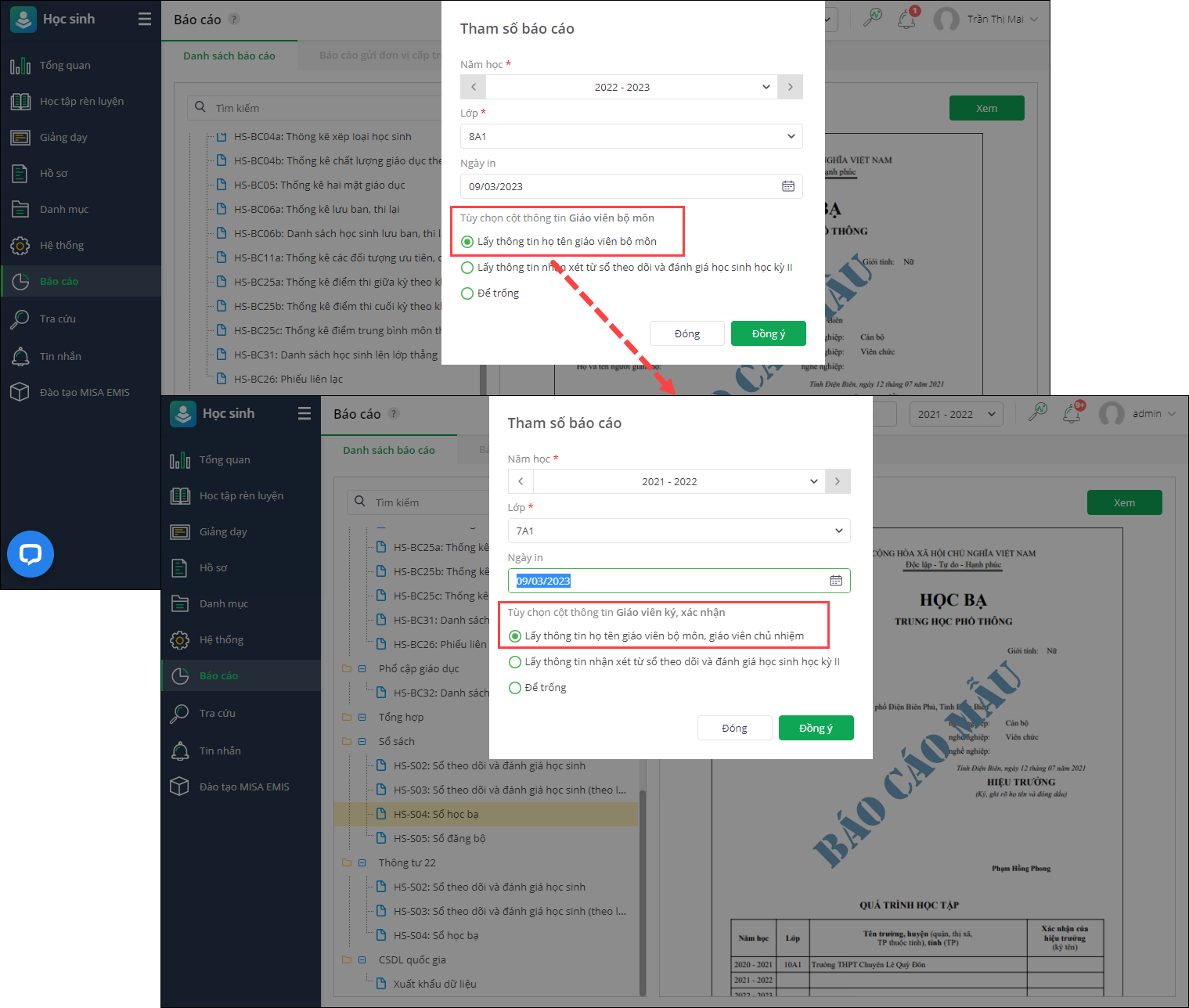
- Thay đổi các lấy số liệu:
- Nếu chọn Lấy thông tin họ tên giáo viên bộ môn, giáo viên chủ nhiệm: Họ tên giáo viên bộ môn (Hiển thị trên bảng kết quả học tập của học sinh cột Giáo viên bộ môn xác nhận điểm trung bình); Họ tên giáo viên chủ nhiệm (Hiển thị tên GVCN theo phân công giảng dạy trên cột ĐTB các môn học)
- Nếu chọn các tùy chọn khác: Giữ nguyên quy tắc hiện tại
- Thay đổi trên form tham số:
- Xem hướng dẫn chi tiết tại đây.
2. Cán bộ văn thư và giáo viên muốn in được học bạ cho học sinh đã chuyển đi để trả lại học sinh nộp vào trường mới
Trước đây:
- Nhà trường có những học sinh đã chuyển đi hoặc ra trường sau khi thi tốt nghiệp. Khi học sinh ra trường, nhà trường cần in Học bạ của học sinh, ký xác nhận kết quả trên học bạ để chuyển cho học sinh nộp cho trường mới.
- Trên phần mềm:
- Vào Hồ sơ\Biến động\Ghi nhận biến động\Chuyển đi để ghi nhận học sinh chuyển trường.
Sau khi ghi nhận, hồ sơ học sinh được chuyển khỏi lớp hiện tại và chuyển vào Hồ sơ\Hồ sơ học sinh\Mode Tất cả học sinh. - Vào Hồ sơ\Hồ sơ học sinh:
- Khi xem danh sách: Mode Học sinh trong năm có chức năng in, giáo viên có thể in Sổ học bạ cho các học sinh trong lớp cụ thể hoặc chưa xếp lớp ; Mode Tất cả học sinh không có chức năng in.
- Khi xem chi tiết từng học sinh: tab Kết quả học tập có chức năng In sổ học bạ nhưng khi ấn vào hiển thị “Tính năng đang phát triển”.
- Tại Báo cáo\Sổ sách\HS-S03: Sổ học bạ và Báo cáo\Báo cáo theo TT27.2020\HS-S01 Sổ học bạ:
- Cho phép in Sổ học bạ cho các học sinh trong năm học theo từng Khối/Lớp/Học sinh, căn cứ vào danh sách Hồ sơ\Hồ sơ học sinh\mode Học sinh trong năm học.
- Vào Hồ sơ\Biến động\Ghi nhận biến động\Chuyển đi để ghi nhận học sinh chuyển trường.
- Sau khi ghi nhận biến động học sinh chuyển đi, hồ sơ học sinh đó chuyển khỏi danh sách Học sinh trong năm học, cán bộ tin học, văn thư và giáo viên không in được học bạ của các học sinh đã chuyển trường này.
Từ phiên bản R153:
- Cán bộ văn thư và giáo viên có thể in được học bạn cho học sinh đã chuyển đi để trả lại học sinh nộp vào trường mới.
- Tại Hồ sơ\Hồ sơ học sinh:
- Mode Tất cả học sinh:
- Bổ sung chức năng In sổ học bạ.
- In học bạ cho học sinh được chọn.
- Căn cứ vào thông tin lớp để hiển thị sổ học bạ theo Thông tư nào, nếu học sinh chưa xếp lớp vẫn hiển thị nút in nhưng ra màn hình trắng.
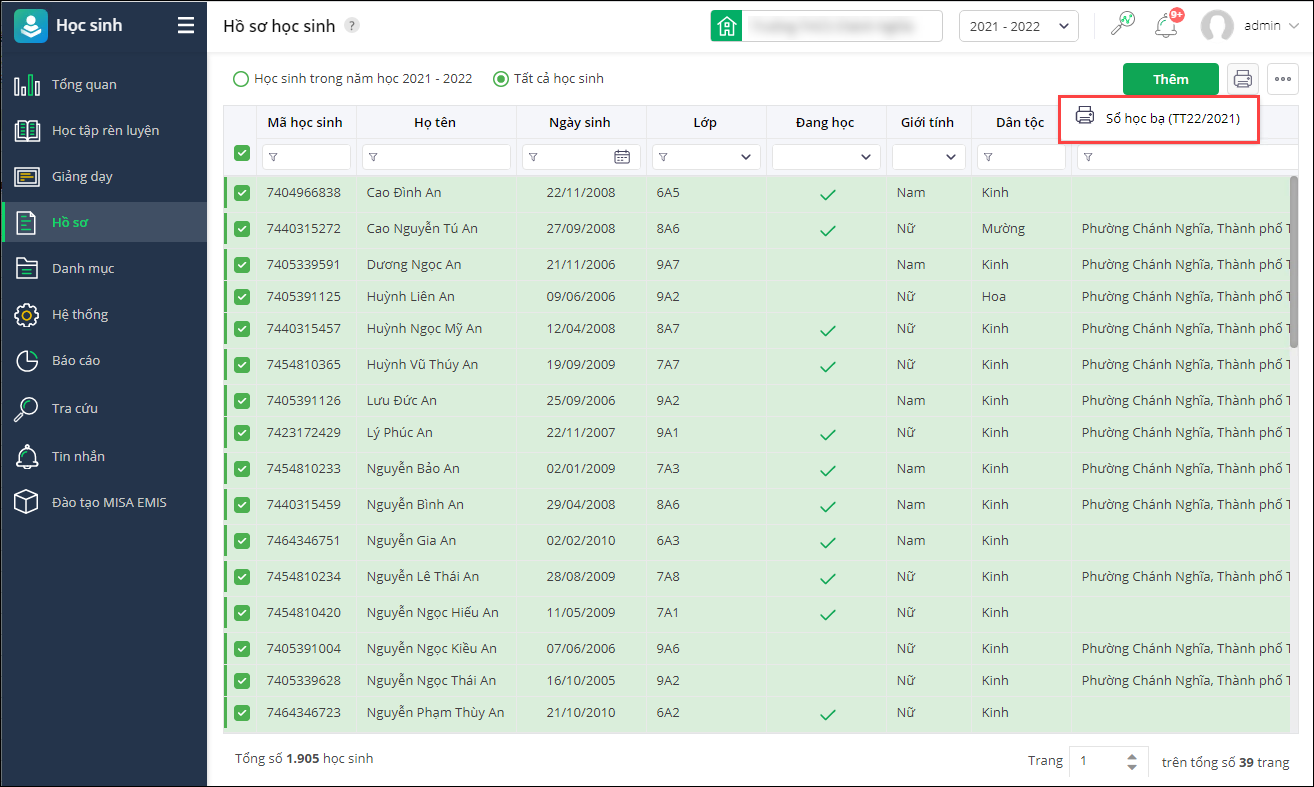
- Khi xem chi tiết học sinh, tab Kết quả học tập: Bỏ nút In sổ học bạ.
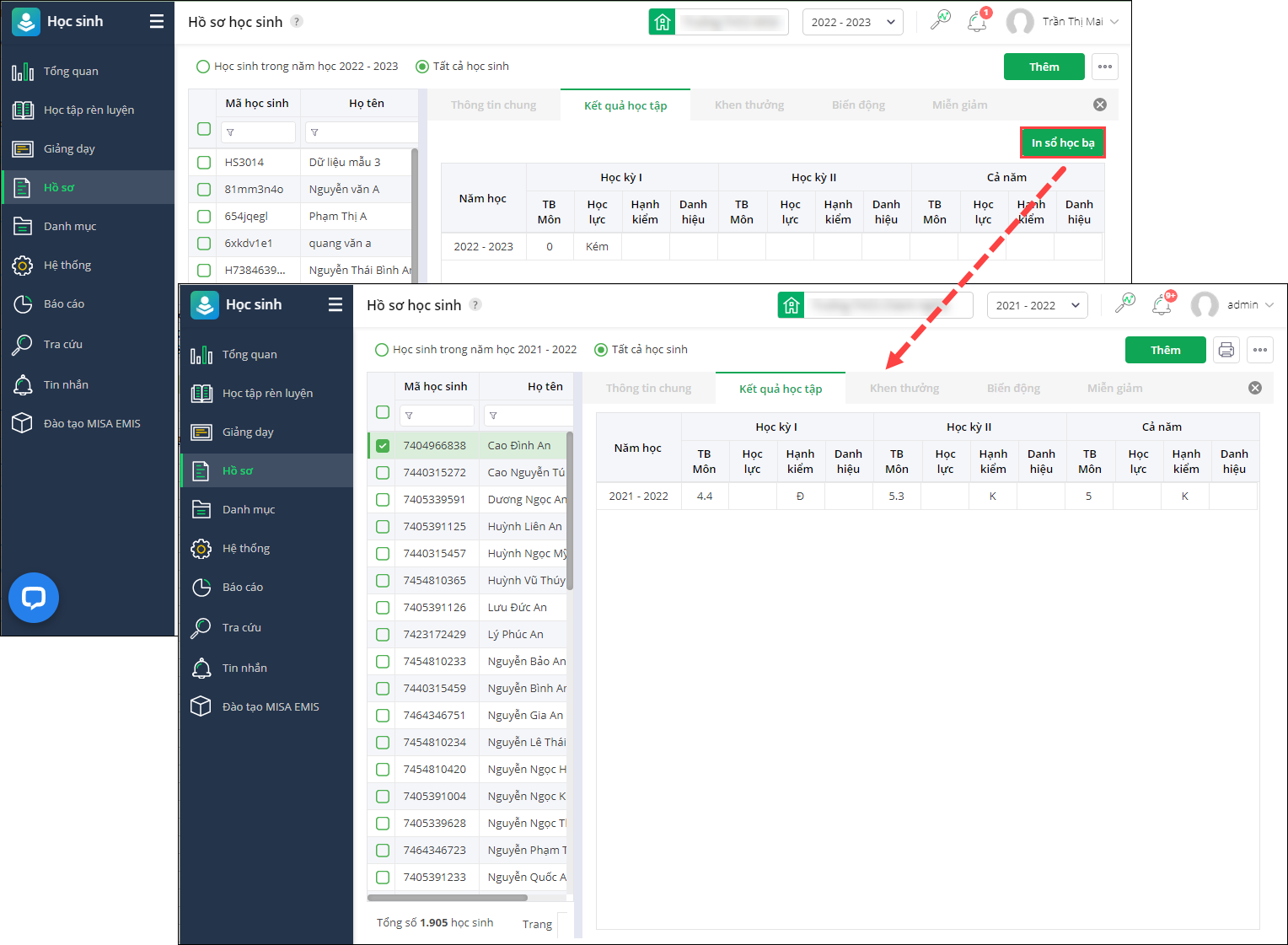
- Mode Tất cả học sinh:
- Phạm vi: Tất cả các cấp học có tính năng in học bạ. (Tiểu học/THCS/THPT)
- Xem hướng dẫn chi tiết tại đây.
3. Cấp Tiểu học, khi tổng hợp kết quả đánh giá, giáo viên mong muốn mẫu Tổng hợp kết quả đánh giá giống với mẫu của Thông tư 27/2020/TT-BGDĐT để không mất nhiều thời gian chỉnh sửa lại
Trước đây:
- Tại trường Tiểu học, vào giữa học kỳ I/cuối học kỳ I/giữa học kỳ II/cuối năm, giáo viên báo cáo Tổng hợp kết quả đánh giá lên hiệu trưởng để Hiệu trưởng nắm bắt được kết quả học tập của học sinh theo từng khối/lớp.
- Tại Báo cáo\Tổng hợp kết quả đánh giá: Mẫu báo cáo đang hiển thị các cột thông tin không giống mẫy theo Thông tư 27/2020/TT-BGDĐT.
- Giáo viên mất nhiều thời gian thao tác để tải xuống file, sau đó chỉnh sửa cho giống mẫu của Thông tư 27/2020/TT-BGDĐT.
Từ phiên bản R153:
- Cấp Tiểu học, khi tổng hợp kết quả đánh giá, giáo viên mong muốn mẫu Tổng hợp kết quả đánh giá giống với mẫu của Thông tư 27/2020/TT-BGDĐT để không mất nhiều thời gian chỉnh sửa lại.
- Tại Danh mục\Môn học và Chương trình học: Đối với lớp 3;4;5, bổ sung hai môn mặc định mang đi Tin học và Công nghệ (Tin học); Tin học và Công nghệ (Công nghệ).
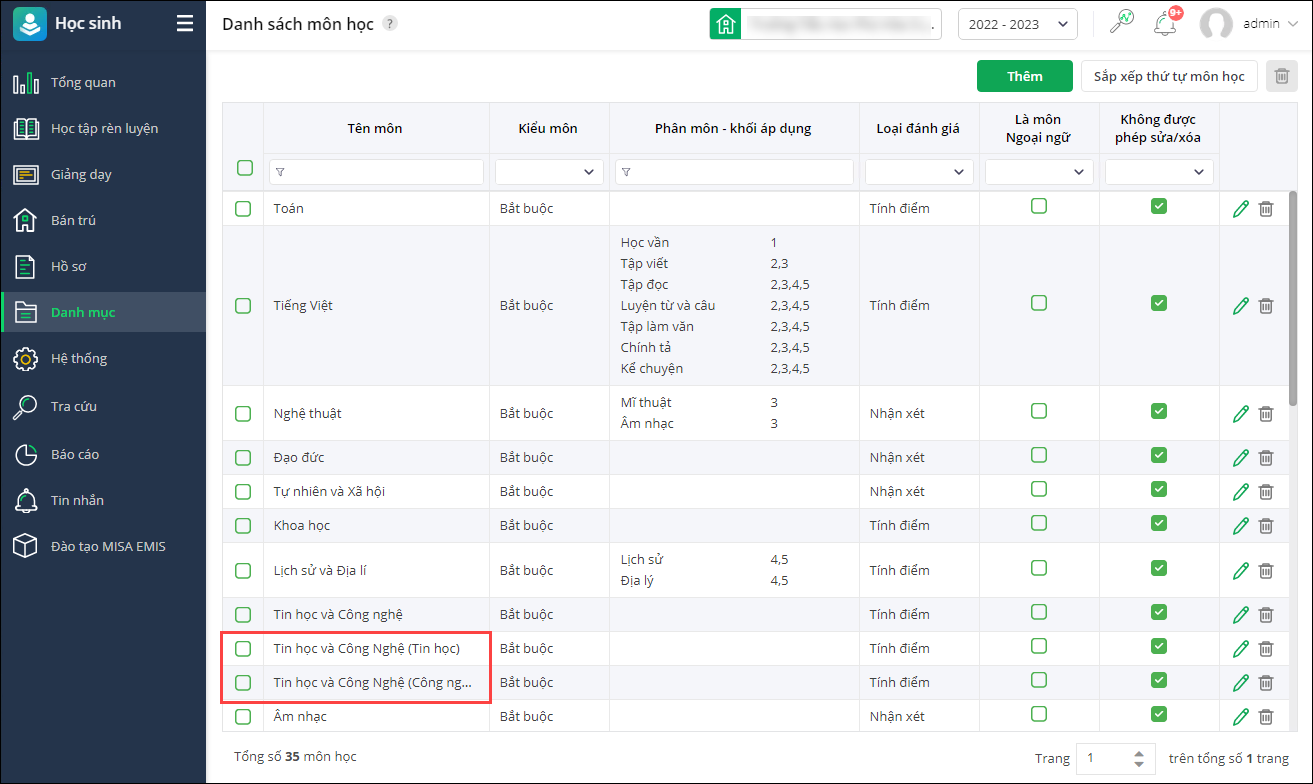
- Tại Báo cáo\Tổng kết HS-BC35a: Tổng hợp kết quả đánh giá.
- Tại mẫu Giữa kỳ dành cho khối lớp 3;4;5: Thay đổi Tin học và Công nghệ thành Tin học và Công nghệ (Tin học) và bổ sung Tin học và Công nghệ (Công nghệ)|
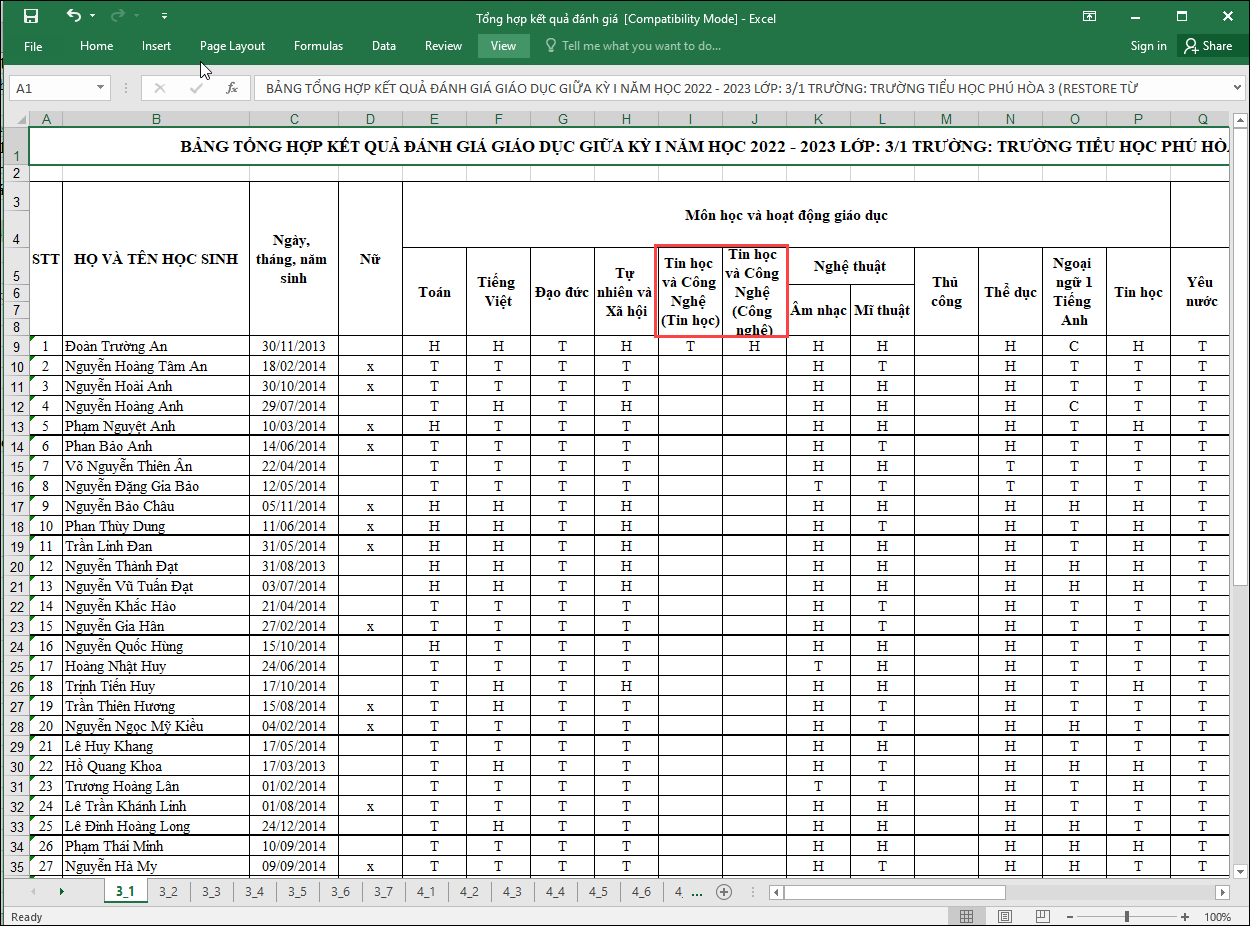
- Tại mẫu Cuối kỳ dành cho khối lớp 3;4;5: Thay đổi Tin học và Công nghệ thành Tin học và Công nghệ (Tin học) và bổ sung Tin học và Công nghệ (Công nghệ). Gồm 2 cột thành phần là Mức đạt được và Điểm KTĐK.
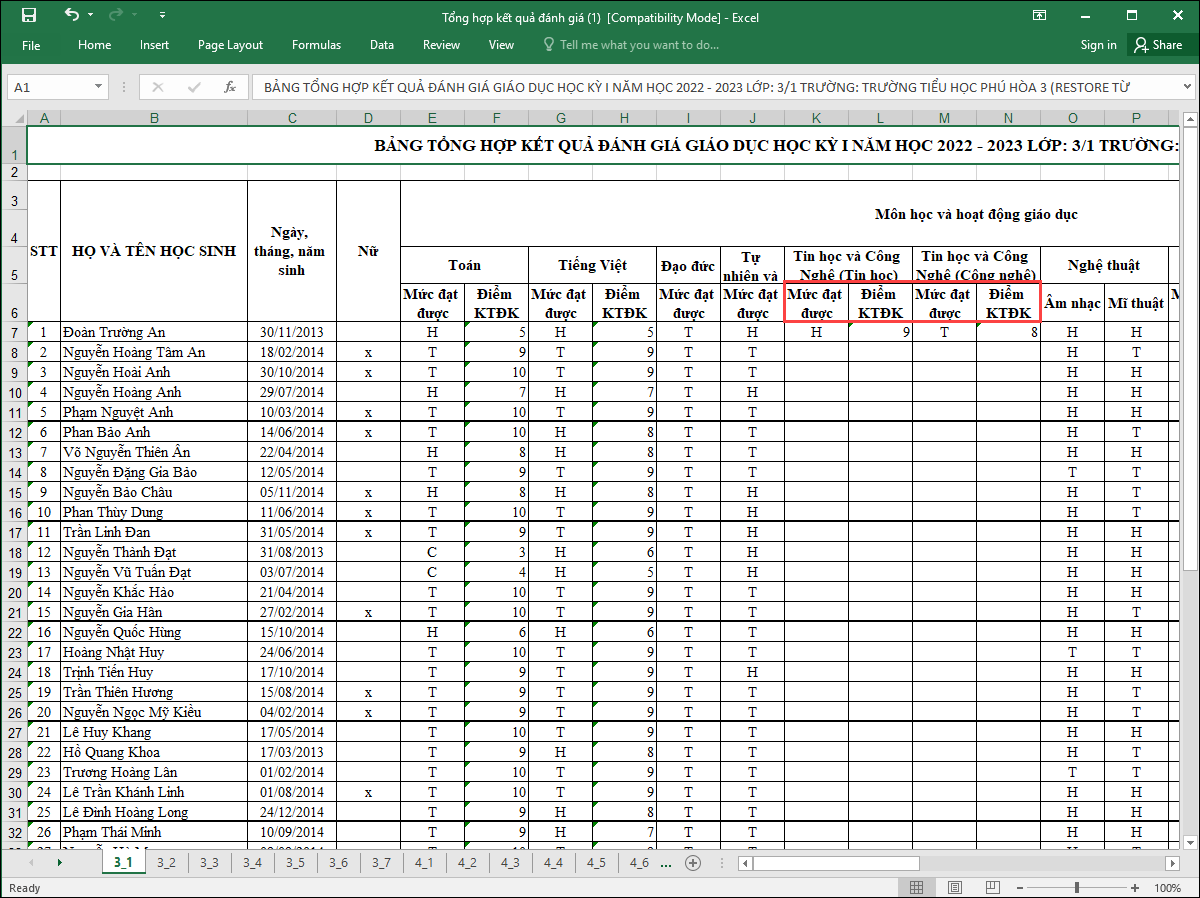
- Tại tất cả các mẫu dành cho khối lớp 1;2;3;4;5: Sắp xếp theo thứ tự Môn học và hoạt động giáo dục > Phẩm chất chủ yếu > Năng lực cốt lõi.
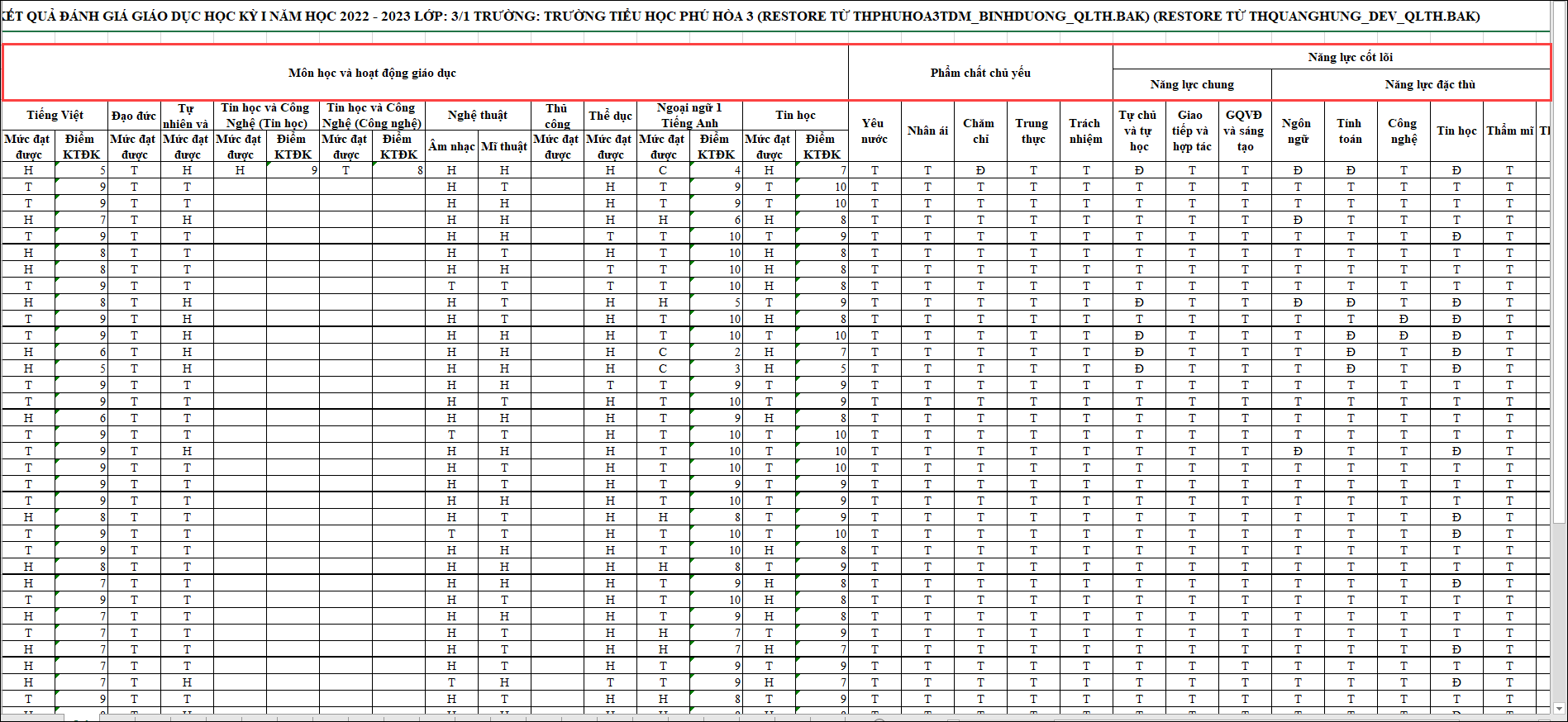
- Tại mẫu Giữa kỳ dành cho khối lớp 3;4;5: Thay đổi Tin học và Công nghệ thành Tin học và Công nghệ (Tin học) và bổ sung Tin học và Công nghệ (Công nghệ)|
- Tại Học tập rèn luyện\Đánh giá định kỳ:
- Thay đổi thứ tự hiển thị: Phẩm chất chủ yếu > Năng lực cốt lõi.
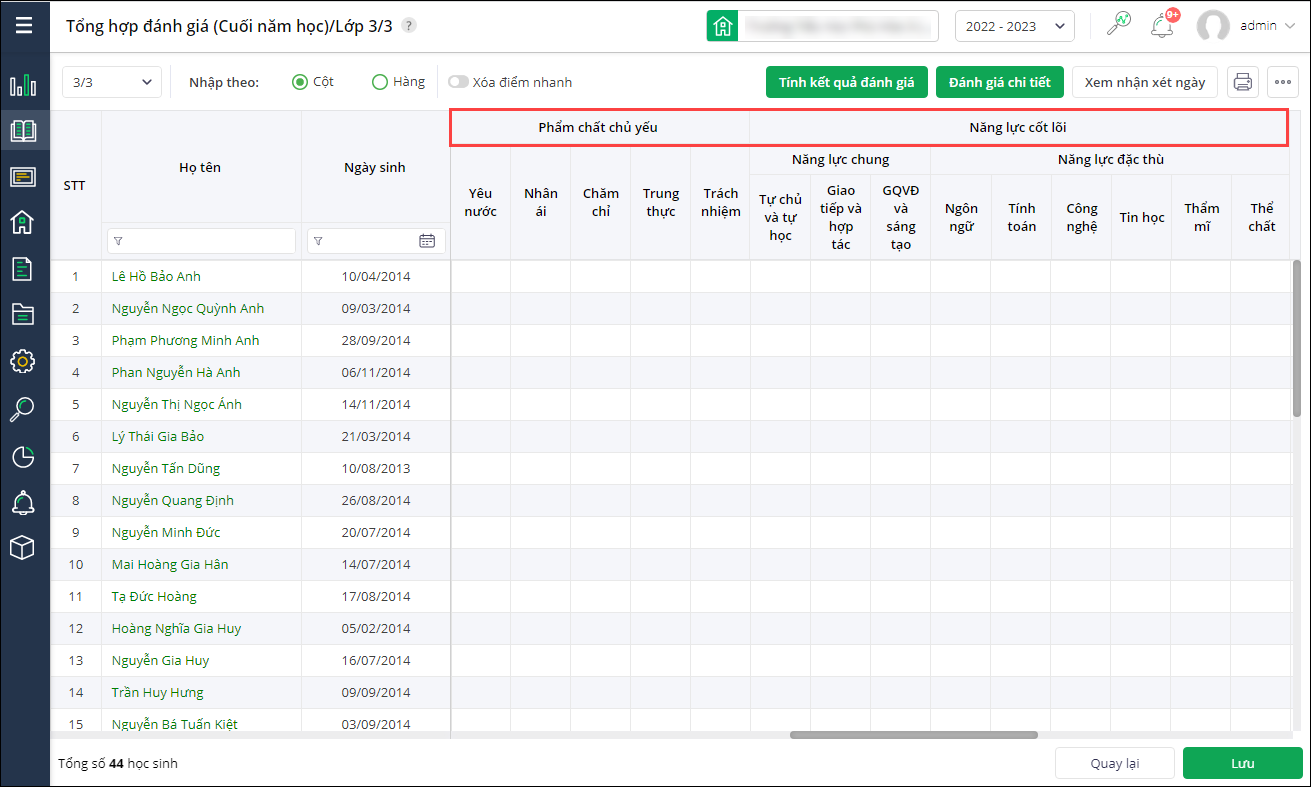
- Bổ sung môn Khoa học thuộc Năng lực đặc thù dành cho lớp 4,5.
- Mẫu in Bảng tổng hợp kết quả đánh giá giáo dục: Mẫu in theo Báo cáo\Tổng kết HS-BC35a.
- Xem hướng dẫn chi tiết tại đây.
- Thay đổi thứ tự hiển thị: Phẩm chất chủ yếu > Năng lực cốt lõi.
II. EMIS Khoản thu
EMIS Khoản thu
1. Kế toán mong muốn nhận biết lý do học sinh chưa được áp dụng đơn giá cho khoản thu có nhiều đơn giá để nhanh chóng bổ sung trước khi lập đợt thu
Từ phiên bản R153:
- Kế toán có thể nhận biết lý do học sinh chưa được áp dụng đơn giá cho khoản thu có nhiều đơn giá để nhanh chóng bổ sung trước khi lập đợt thu.
- Tại Hệ thống\Danh sách lớp học:
- Bổ sung nút Chỉnh sửa nhiều: Khi nhấn vào biểu tượng cây bút hiển cho phép chọn Tên lớp và Hệ đào tạo.
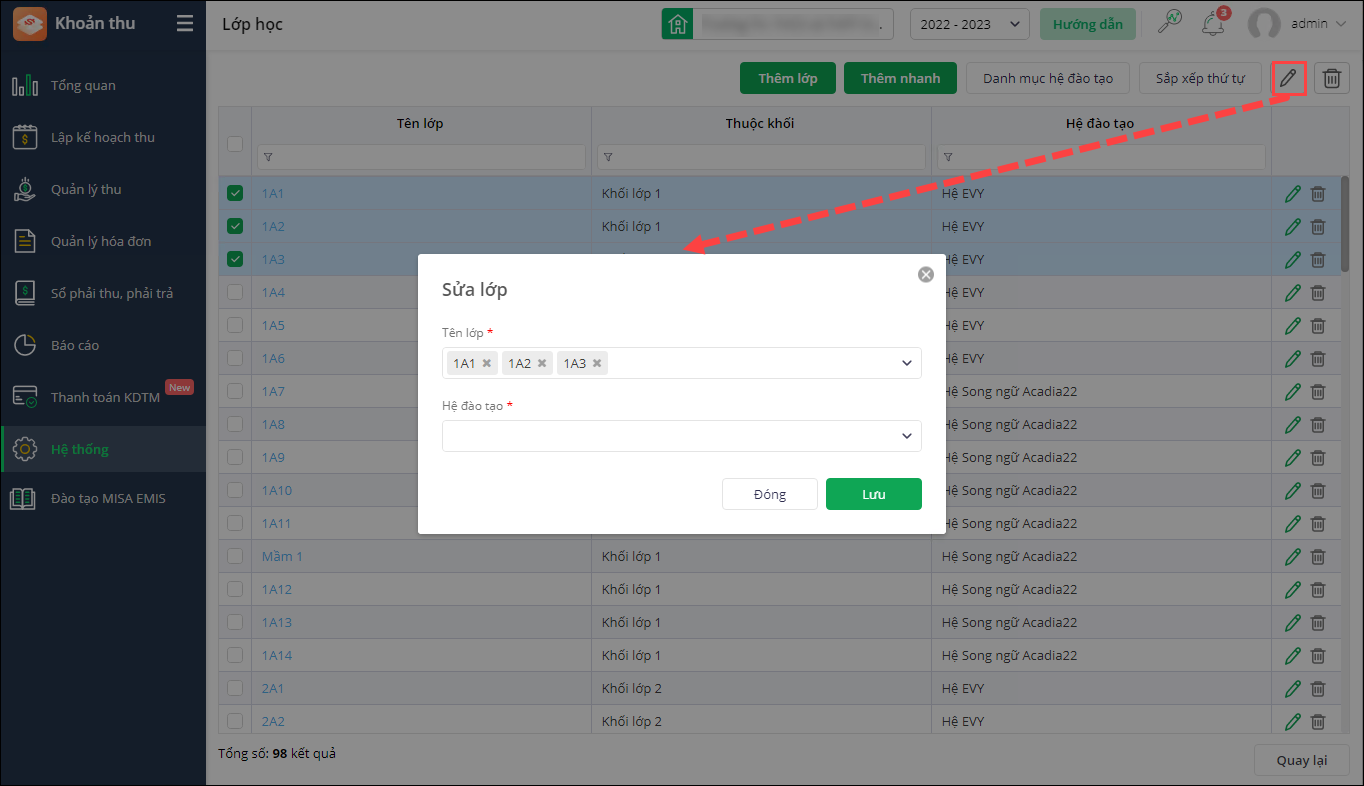
- Tại tính năng Thêm lớp nhanh: Bổ sung cột thông tin Hệ đào tạo.
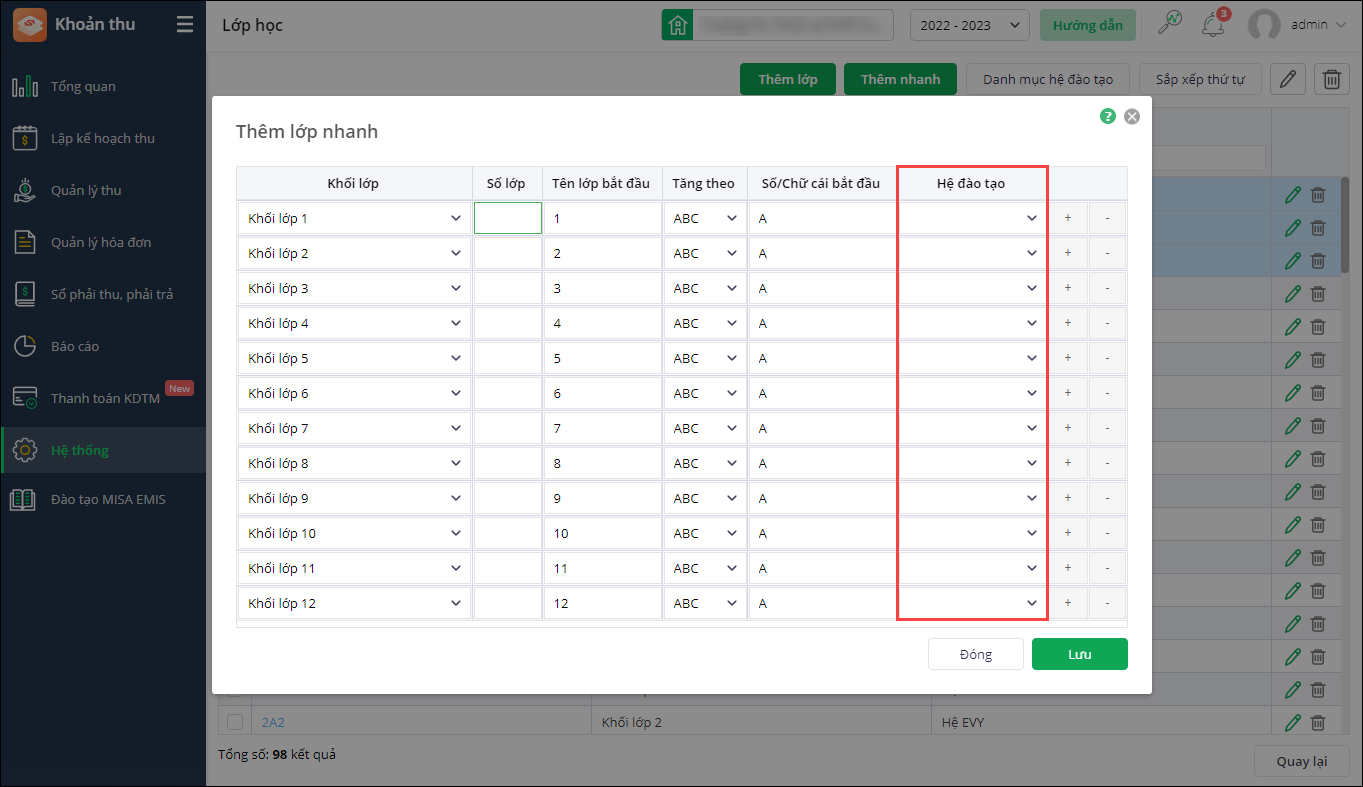
- Bổ sung nút Chỉnh sửa nhiều: Khi nhấn vào biểu tượng cây bút hiển cho phép chọn Tên lớp và Hệ đào tạo.
- Tại Hệ thống\Danh sách lớp học\Danh mục hệ đào tạo: Khi Thêm/Sửa hệ đào tạo:
-
- Cho phép chọn thêm danh sách Lớp thuộc hệ đào tạo.
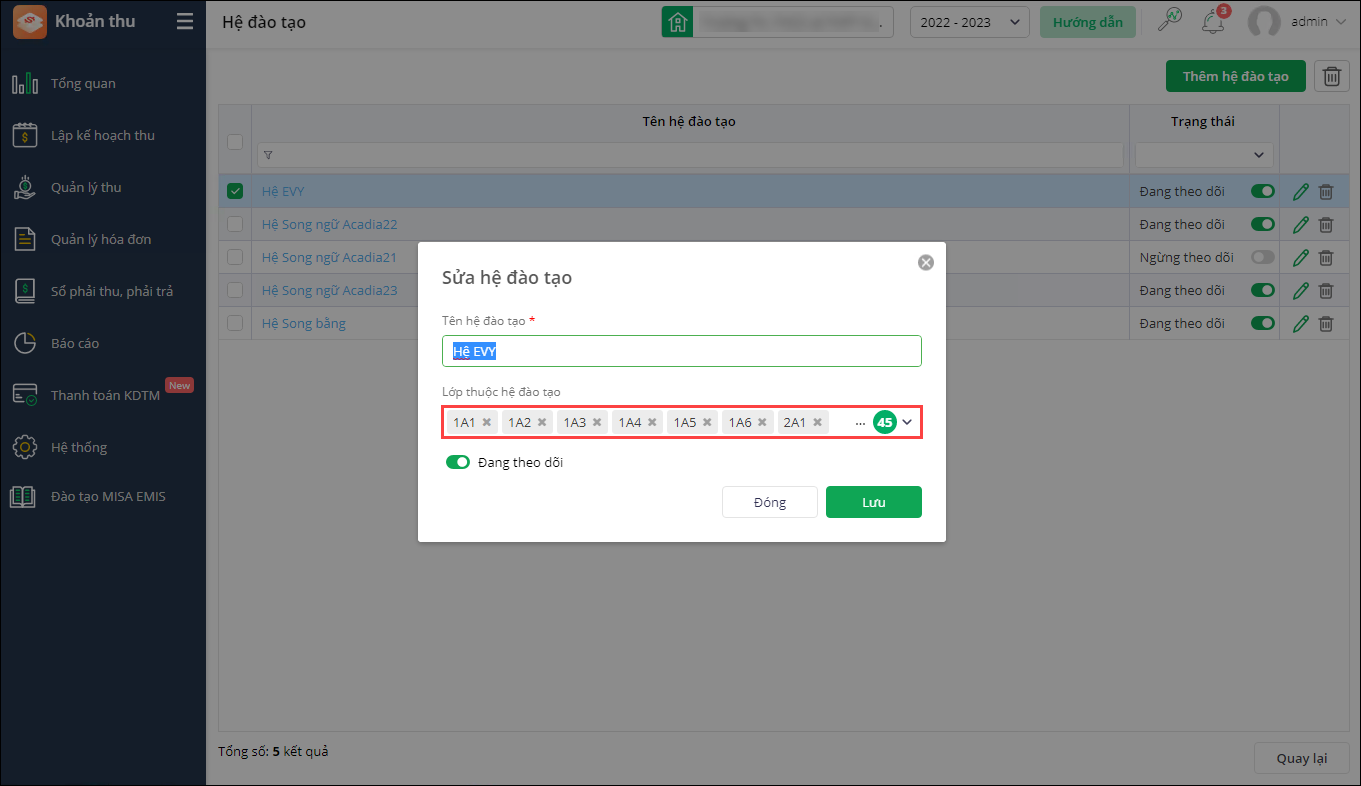
- Sửa nút Xác nhận -> Lưu để đồng nhất với màn Lớp học.
- Xem hướng dẫn chi tiết tại đây.
- Cho phép chọn thêm danh sách Lớp thuộc hệ đào tạo.
-
- Tại Lập kế hoạch thu\Danh sách khoản thu\Thêm mới/Chỉnh sửa khoản thu:
- Thay đổi giao diện nút Thiết lập đơn giá.
- Hiển thị kèm số lượng đơn giá được thiết lập.
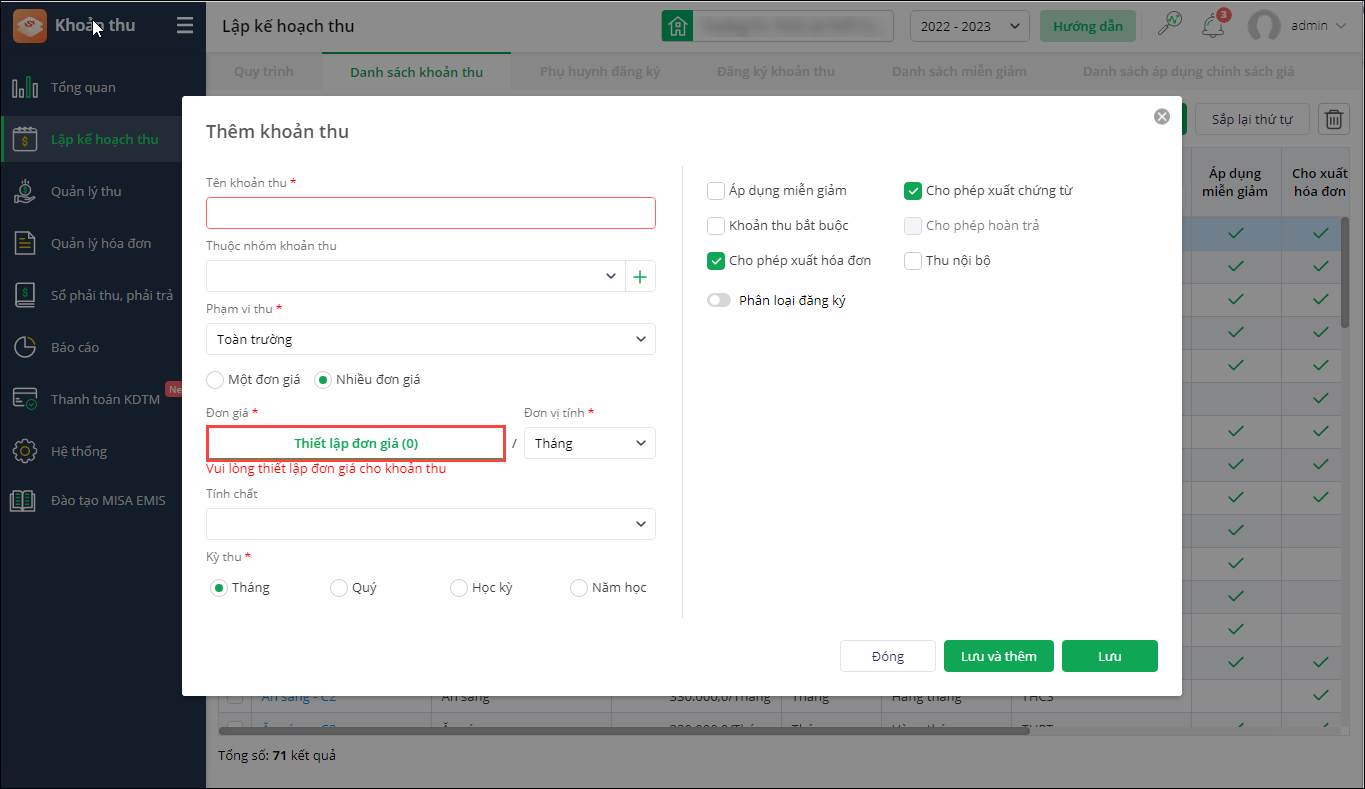
- Xem hướng dẫn chi tiết tại đây.
- Tại Quản lý thu\Đợt thu\Lập đợt thu: Thay đổi cảnh báo khi có học sinh chưa được áp dụng đơn giá cho khoản thu trong đợt thu.
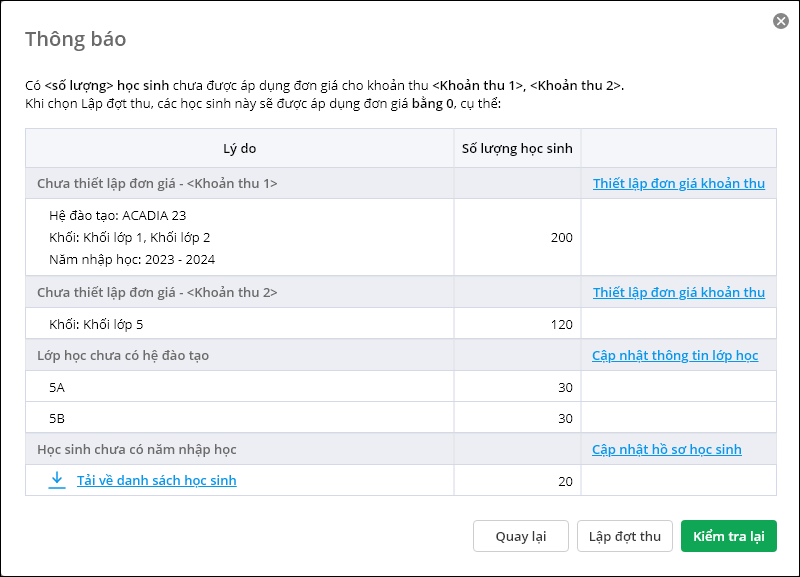
- Tại Hệ thống\Danh sách học sinh: Tại cả 2 mode (Học sinh trong năm học hiện tại; Tất cả học sinh trong hệ thống), bổ sung cột Số định danh cá nhân.
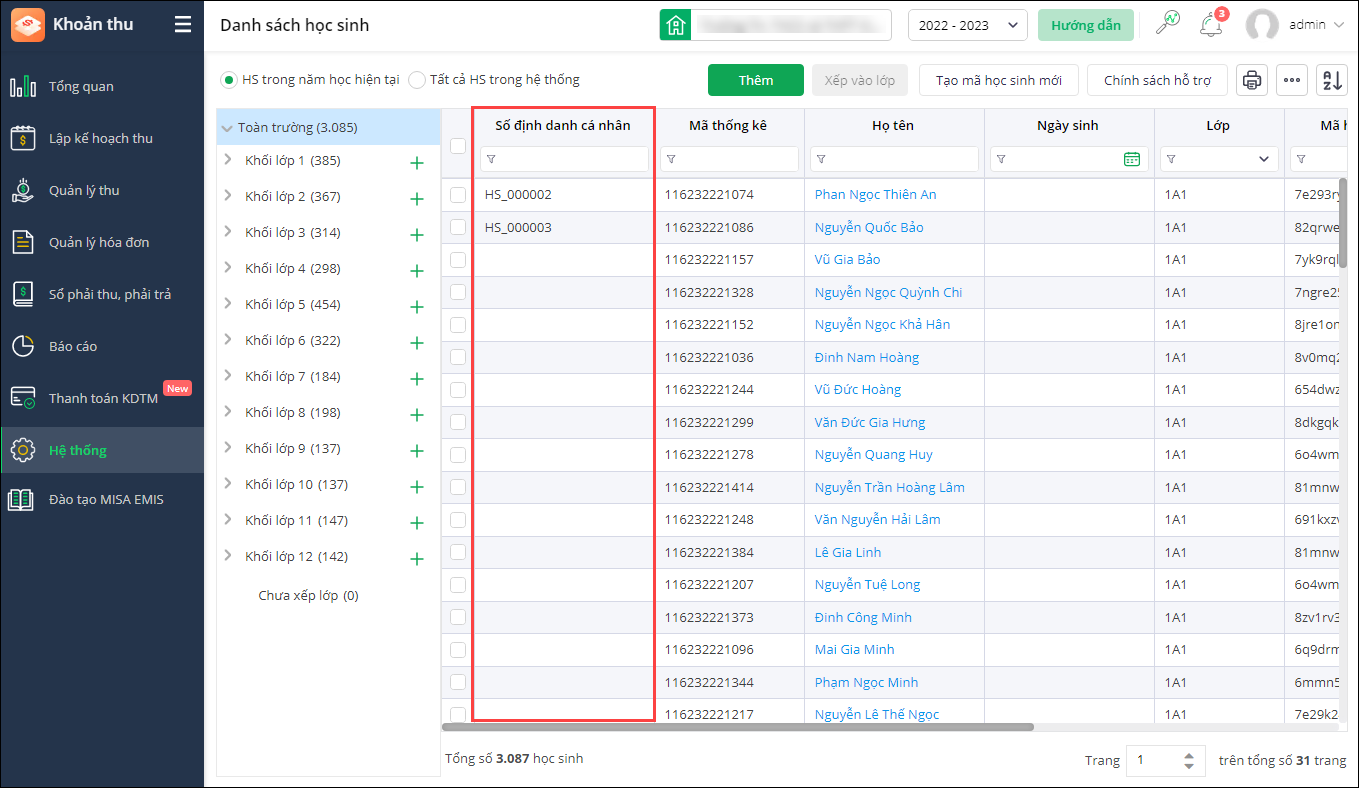
2. Khi đối soát sổ phụ ngân hàng, Kế toán mong muốn nhanh chóng biết lí do các giao dịch không hợp lệ để biết hướng xử lý tiếp theo
Trước đây:
- Tại đơn vị triển khai thanh toán không dùng tiền mặt và chuyển khoản thông thường. Phát sinh trường hợp những giao dịch thu hộ, QRCode không gạch nợ tức thì, Kế toán dùng file sao kê ngân hàng đối soát số tiền, Nếu số đã thu trên Phần mềm khác số đã tiền đã nhận trên sao kê thì Kế toán dùng sổ phụ để dò sai lệch do đâu.
- Tại đơn vị không phải tháng nào học sinh đóng đủ tháng đó, có học sinh đóng 2 tháng 1 lần (ví dụ tháng 10 thanh toán cho cả 2 đợt tháng 9, 10)
- Phần mềm cho phép kế toán sử dụng sổ phụ ngân hàng để xác nhận thu giao dịch chuyển khoản và xác nhận nhanh những GD thu hộ, QR code chưa kịp thời gạch nợ.
- Khi nhập khẩu file sao kê vào phần mềm thấy rất nhiều giao dịch không hợp lệ lý do ko xác định -> Kế toán không biết vì sao, vất vả để đối soát.
Từ phiên bản R153:
- Khi đối soát sổ phụ ngân hàng, Kế toán nhanh chóng biết lí do các giao dịch không hợp lệ để biết hướng xử lý tiếp theo.
- Tại Quản lý thu\Đối soát sổ phụ ngân hàng: Sau khi tải lên file sao kê trả ra kết quả tại cột Ghi chú, chỉnh sửa các lý do giao dịch không hợp lệ:
- Không có (không đọc được) thông tin học sinh trong nội dung giao dịch (Không có mã học sinh, mã thông kê, số hóa đơn) -> Không tìm thấy thông tin học sinh trong nội dung giao dịch.
- Có học sinh trên hệ thống nhưng học sinh đó không có trong đợt thu đã chọn -> <<Tên học sinh>> không có trong đợt thu <<Tên đợt thu đã chọn>>.
- Có nhiều giao dịch của 1 học sinh trên 1 file sao kê -> Có <<số>> giao dịch của <<Tên học sinh>> trên tệp sao kê.
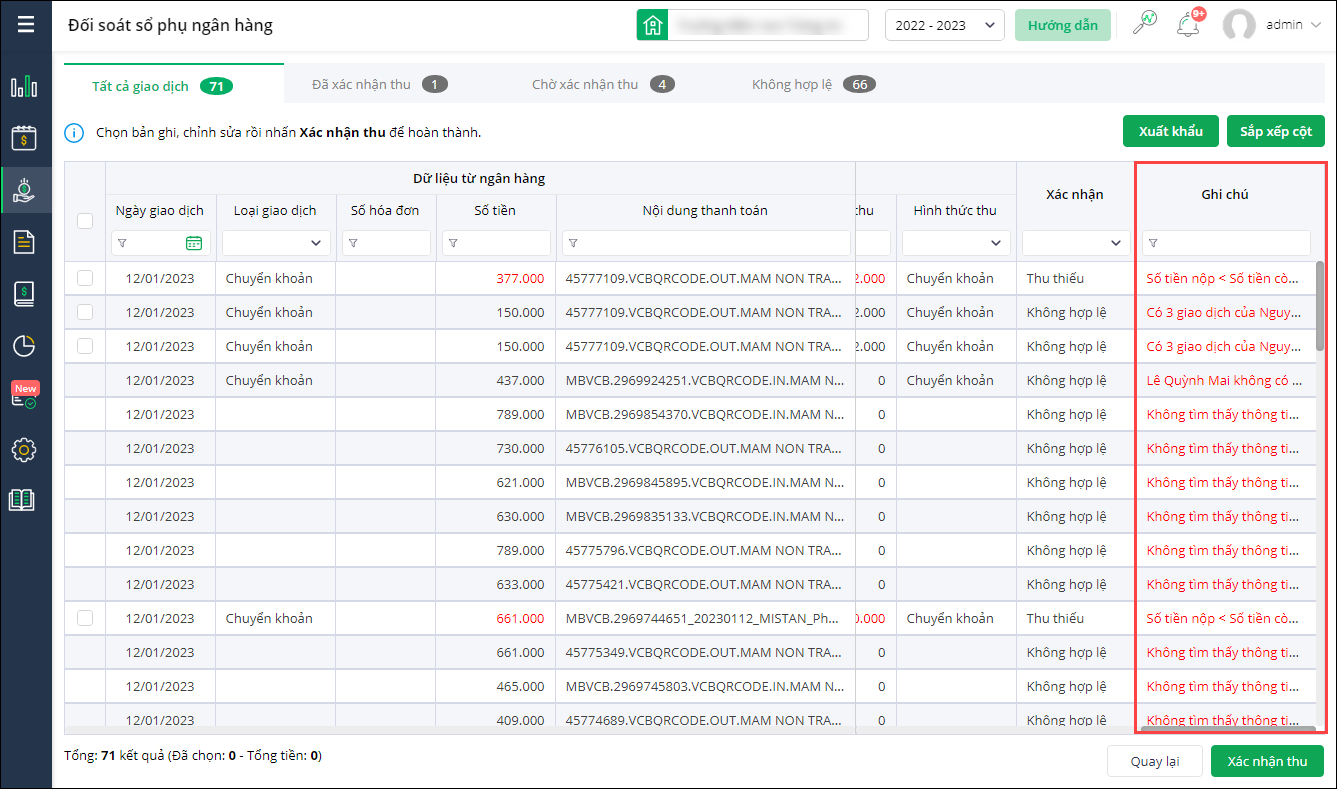
- Xem hướng dẫn chi tiết tại đây.
3. Kế toán mong muốn in danh sách học sinh chưa nộp, nộp thiếu tiền có hình thức đẹp, rõ ràng để gửi Giáo viên chủ nhiệm nhắc nhở phụ huynh nộp đầy đủ
Trước đây:
- Tại đơn vị thu tiền theo tháng, có những tháng đã hoàn thành việc thu tiền, có những tháng đang thu dở dang (hiện tại đến tháng 11 đã hoàn thành việc thu tiền tháng 8,9; giờ đang thu dở đợt thu tháng 10,11). Cuối tháng kế toán tổng hợp danh sách học sinh chưa nộp của các tháng chưa hoàn thành thu để gửi GVCN nhờ GVCN nhắc nhở PH hoàn thành nộp.
- Tại Báo cáo, cho phép in Danh sách học sinh chưa nộp/nộp thiếu tiền. Kế toán có thể chọn tổng hợp theo từng đợt thu hoặc tất cả đợt thu đang có.
- Khi chọn in tất cả đợt thu, nếu tất cả đợt thu trong tháng đã thu đủ vẫn hiển thị lên báo cáo nhưng không có thông tin -> Không cần thiết, cột tháng chưa thu đủ bị nhỏ lại, xuống dòng thông tin số tiền chưa nộp -> Khó theo dõi, không đẹp mắt.
- Do có nhu cầu tách chứng từ nên kế toán tách đợt thu trong tháng thành nhiều đợt để in chứng từ thu tiền. Tuy nhiên vẫn có nhu cầu tổng hợp trong tháng đố có những học sinh nào chưa nộp/nộp thiếu tiền để nhắc nhở. Phần mềm chưa cho phép in nhiều đợt thu, kế toán đi in từng đợt rồi tổng hợp thủ công, mất thời gian.
Từ phiên bản R153:
- Kế toán có thể in danh sách học sinh chưa nộp, nộp thiếu tiền có hình thức đẹp, rõ ràng để gửi Giáo viên chủ nhiệm nhắc nhở phụ huynh nộp đầy đủ.
- Tại Báo cáo\HP-BC03: Danh sách học sinh chưa nộp/nộp thiếu tiền: Chỉnh sửa form tham số:
- Chuyển tham số số chọn Đợt thu về combo chọn nhiều, có thể chọn nhanh Tất cả.
- Bổ sung thông báo về việc không hiển thị các tháng đã thu đủ.
- Khi in theo lớp, nếu chọn phạm vi nhiều lớp thì số lượng cột của báo cáo trên tất cả các lớp là giống nhau, không phân biệt có dữ liệu hay không.
- Xem hướng dẫn chi tiết tại đây.
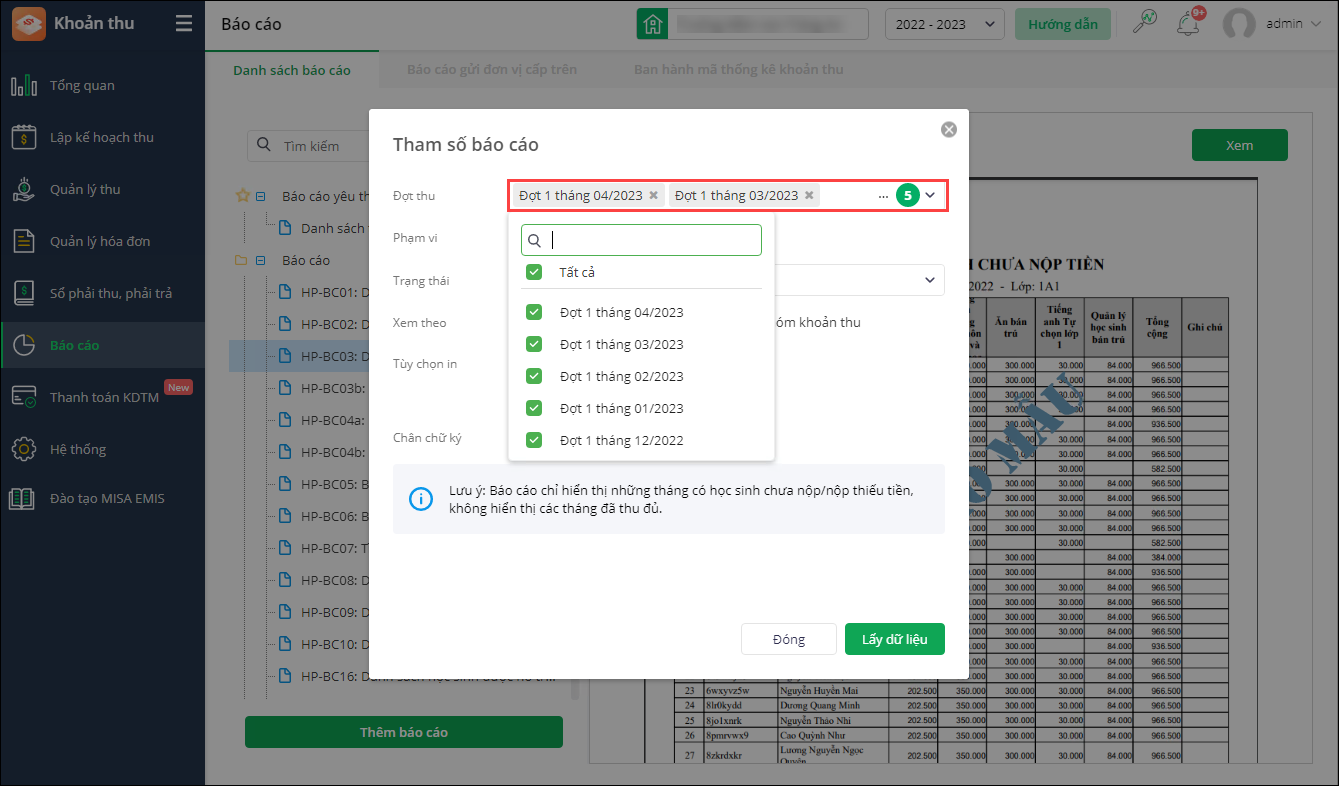
4. Khi kiểm tra số tiền còn phải nộp của phụ huynh, kế toán muốn xem được nhiều đợt, nhiều khoản thu bao gồm: Số phải nộp, Số đã nộp và Số còn phải nộp để xác nhận với phụ huynh trước khi thu
Trước đây:
- Mỗi tháng kế toán có thể thông báo nhiều đợt thu khác nhau, mỗi đợt thu có thể có một hoặc nhiều khoản thu. Khi phụ huynh đóng học phí trực tiếp, kế toán muốn xem được đầy đủ thông tin về Số phải nộp, Số đã nộp và còn phải nộp để xác nhận với phụ huynh.
- Cuối mỗi tháng, kế toán cần lưu lại thông tin về tình hình đóng tiền của phụ huynh từ các đợt thu trong tháng.
- Tại Báo cáo\Danh sách thu tiền: Cho phép xem được số tiền phải thu, đã thu và chưa thu của từng học sinh theo từng đợt thu, chỉ cho phép chọn 1 đợt thu để xem, chưa xuất khẩu để lưu vào cuối tháng.
- Kế toán chỉ xem được số tiền chi tiết học sinh phải nộp và đã đóng cho từng đợt thu, mất thời gian tính toán cộng gọp các đợt thu để tính số tiền phải thu của học sinh.
- Kế toán chưa lưu trữ được thông tin đóng tiền vào cuối tháng.
Từ phiên bản R153:
- Khi kiểm tra số tiền còn phải nộp của phụ huynh, kế toán có thể xem được nhiều đợt, nhiều khoản thu bao gồm: Số phải nộp, Số đã nộp và Số còn phải nộp để xác nhận với phụ huynh trước khi thu.
- Trên Báo cáo\Danh sách thu tiền (chỉ sửa trên mẫu tùy chỉnh, không sửa trên mẫu cố định):
- Chỉnh sửa form tham số: Cho phép chọn nhiều Đợt thu.
- Sửa lại quy tắc trước đây tự động chọn vào Đợt thu mới nhất khi Lấy lại dữ liệu -> Giữ nguyên Đợt thu đã chọn.
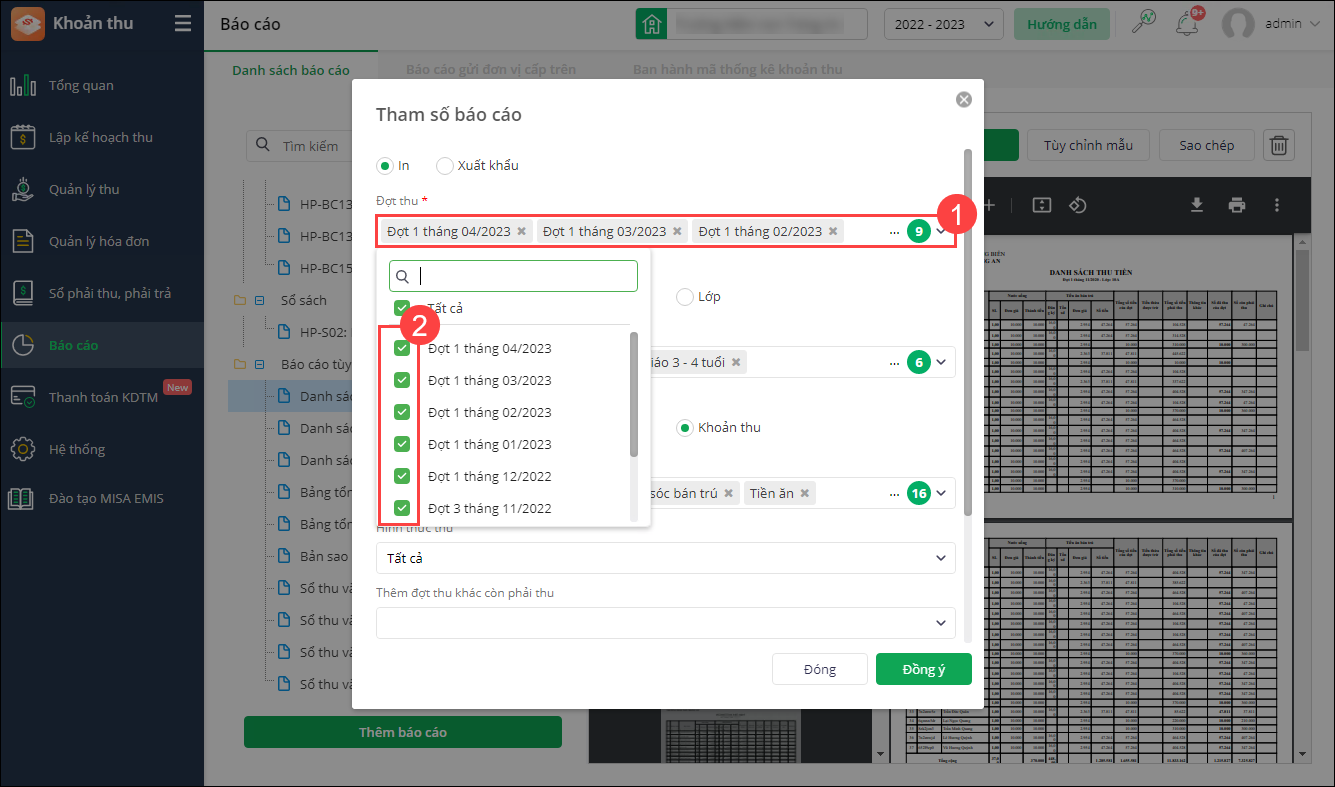
- Chỉnh sửa form tham số: Cho phép chọn nhiều Đợt thu.
5. Khi xem danh sách Phải thu, phải trả, Kế toán muốn nắm bắt nhanh tổng số học sinh và tổng số tiền phải thu, phải trả để để dễ dàng quản lý và tránh bỏ sót học sinh cần xử lý
Trước đây:
- Hiện tại, khi vào xem Sổ phải thu, phải trả, Kế toán lướt xuống cuối danh sách chỉ đến được 250 bản ghi. Kế toán đã liên hệ hỗ trợ, Tư vấn thực hiện trên máy tư vấn thì vẫn lướt được hơn 250 bản ghi nhưng trên máy Kế toán thì vẫn chỉ dừng lại được 250 bản ghi. Hiện vẫn chưa giải quyết được vấn đề này.
- Trên Danh sách phải thu ở phần Thu tiền, thông báo phải thu 125 triệu, tuy nhiên, khi Kế toán sang xem bên Sổ phải thu, phải trả do PM chỉ hiện tới 250 bản ghi thì PM chỉ hiện phải thu có khoảng 81 triệu.
- Hiện tại trên phần mềm mục Sổ phải thu, phải trả\Phải thu, phải trả:
- Ban đầu phần mềm hiện tổng 50 học sinh.
- Sau khi cuộn chuột đến cuối danh sách thì phần mềm tự động hiển thị thêm danh sách và hiện tổng 100 – 150 – 200 học sinh,… cho đến khi hết danh sách tổng số học sinh thực tế của trường.
- Tổng số tiền và số học sinh thay đổi theo theo thao tác cuộn chuột của kế toán.
- Kế toán mất thời gian lướt xuống dưới để xem được tổng số học sinh và tổng số tiền phải thu phải trả. Số lượng học sinh cần xử lý thay đổi theo từng lần cuộn chuột dẫn đến gây khó hiểu cho kế toán.
Từ phiên bản R153:
- Khi xem danh sách Phải thu, phải trả, Kế toán có thể nắm bắt nhanh tổng số học sinh và tổng số tiền phải thu, phải trả để để dễ dàng quản lý và tránh bỏ sót học sinh cần xử lý.
- Tại Sổ phải thu, phải trả\Phải thu, phải trả:
- Giữ nguyên luồng hiện tại
- Bổ sung hiển thị tổng số học sinh, tổng số phải thu, tổng phải trả bên trên danh sách học sinh.
- Xem hướng dẫn chi tiết tại đây.
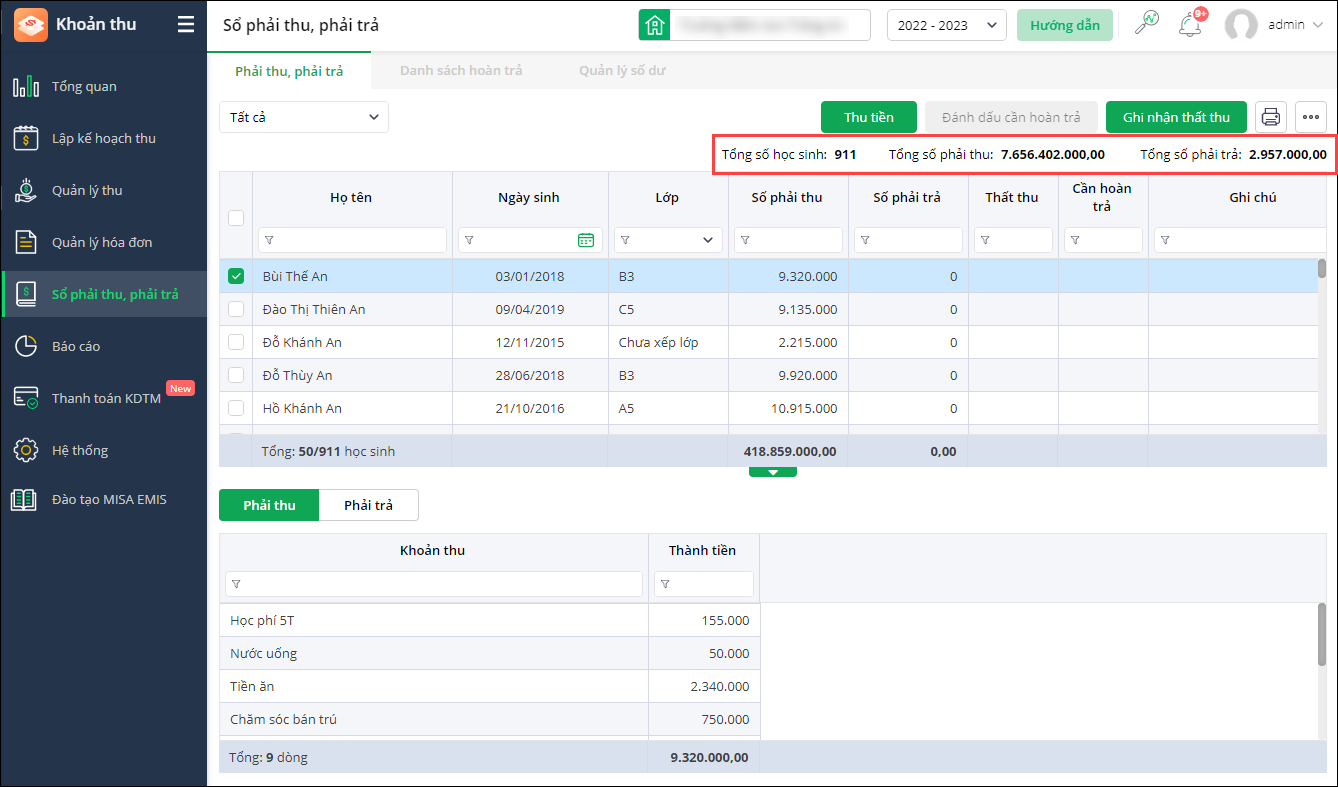
6. Khi muốn xác nhận số lượng đăng ký và số tiền đã đóng/chưa đóng của học sinh với từng Giáo viên, Kế toán muốn gửi danh sách tương ứng cho từng GV để dễ đối chiếu xác nhận
Trước đây:
- Vào đầu đợt thu, kế toán xuất danh sách đăng ký khoản thu để gửi cho các GVCN xác nhận. GVCN xác nhận xong gửi kết quả cho kế toán để lập đợt thu; Kế toán cập nhật tình trạng kết quả đăng ký khoản thu từ GVCN để tính toán số tiền phải thu của học sinh.
- Vào cuối đợt thu, kế toán xuất bản mềm Danh sách thu tiền bao gồm kết quả thu để gửi về cho GVCN xác nhận và nắm bắt tình hình thu tiền của lớp mình.
- Tại màn hình Danh sách thu tiền và Danh sách đăng ký: Khi In sau đó xuất khẩu thì hiển thị nhiều danh sách lớp trên cùng 1 file, GVCN mất thời gian lướt tìm danh sách lớp mình phụ trách.
- Kế toán không biết vào phần Nhập khẩu để tải được Danh sách đăng ký khoản thu mỗi lớp 1 sheet theo ghi nhận trên phần mềm.
- Khi nhấn In và in ra bản cứng các Danh sách, phần mềm đáp ứng GVCN có thể nhận được sách lớp mình phụ trách, tuy nhiên tốn chi phí in ấn.
Từ phiên bản R153:
- Khi muốn xác nhận số lượng đăng ký và số tiền đã đóng/chưa đóng của học sinh với từng Giáo viên, Kế toán muốn gửi danh sách tương ứng cho từng GV để dễ đối chiếu xác nhận.
- Tại Báo cáo\Danh sách báo cáo\Báo cáo tùy chỉnh\Danh sách thu tiền (Theo học sinh): Bổ sung mode Xuất khẩu.
Xem hướng dẫn chi tiết tại đây.
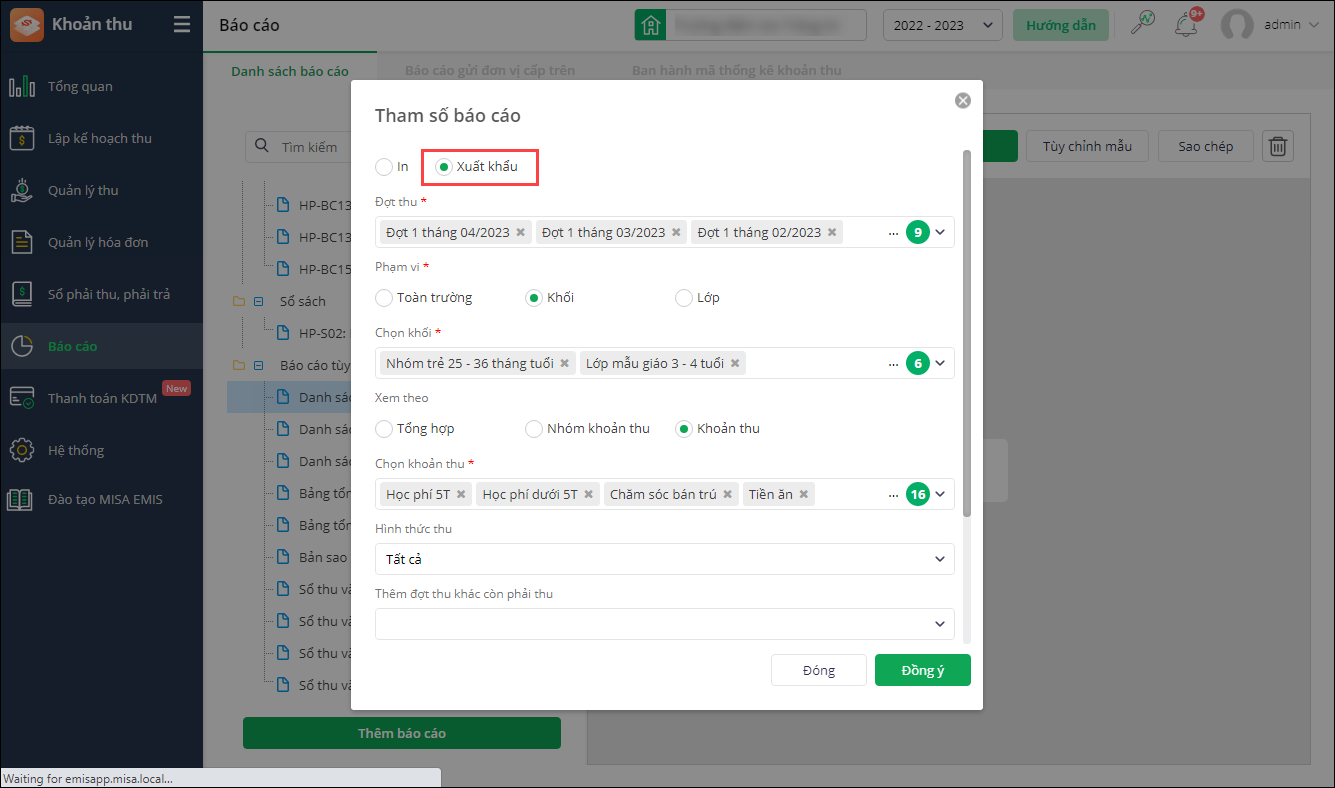
- Tại Lập kế hoạch thu\Đăng ký khoản thu: Bổ sung chức năng Xuất khẩu
Xem hướng dẫn chi tiết tại đây.
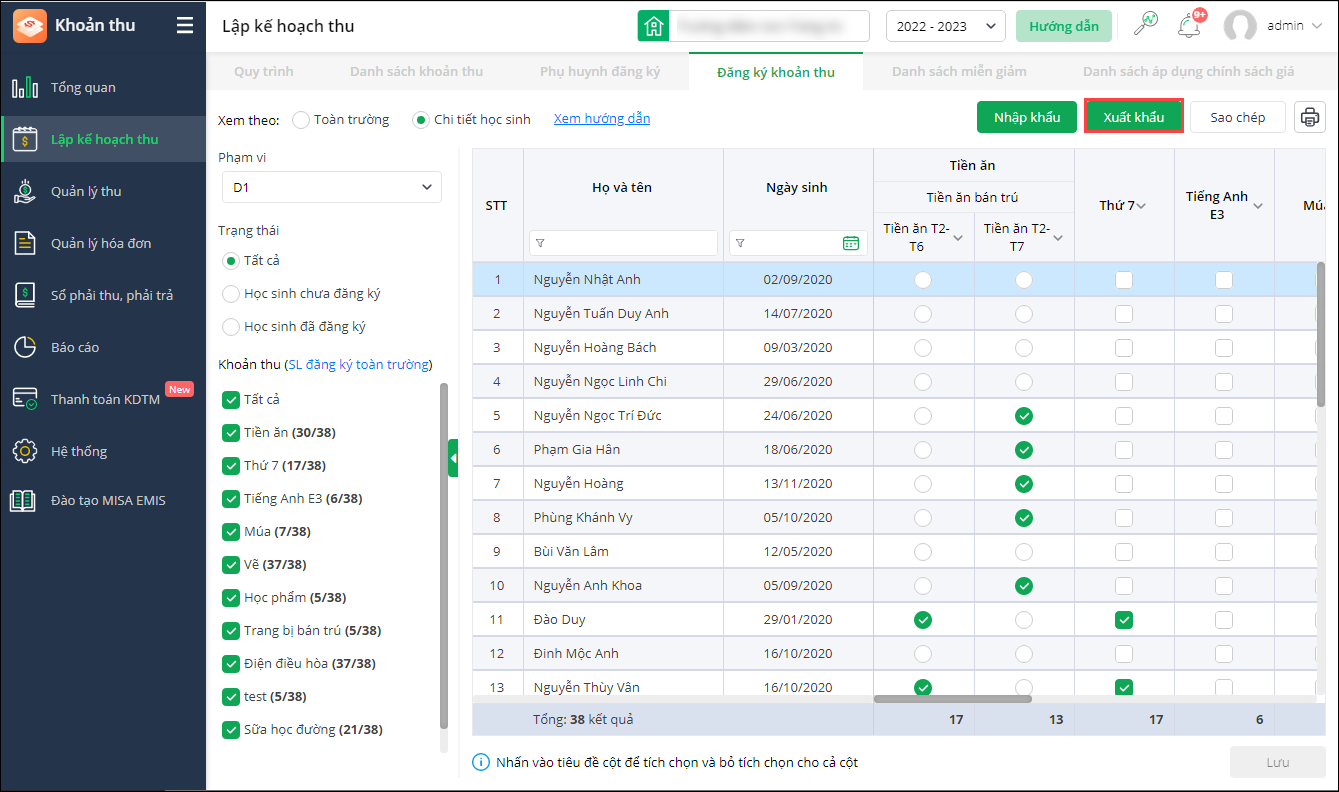
III. Thư viện
EMIS Thư viện
Cán bộ thư viện mong muốn có thể đăng ký gia hạn ngay khi sắp hết/hết thời gian sử dụng để MISA biết và hỗ trợ đơn vị thực hiện gia hạn kịp thời, tránh gián đoạn công việc
Trước đây:
- Cán bộ thư viện là người sử dụng phần mềm hàng ngày, thường xuyên nên nắm được thời gian sử dụng còn lại của phần mềm và có quyền đề xuất gia hạn với Ban Giám hiệu để đảm bảo việc quản lý thư viện được liên tục, không gián đoạn.
- Khi giấy phép sử dụng quá hạn, phần mềm hiển thị thông báo khi khách hàng truy cập vào phân hệ để tất cả người dùng sử dụng đều biết.
- Cán bộ thư viện không có quyền thực hiện chức năng Đăng ký gia hạn mà phải nhờ Ban giám hiệu đăng nhập vào phần mềm để thực hiện mất thời gian, công việc bị gián đoạn.
Từ phiên bản R153:
- Cán bộ thư viện mong muốn có thể đăng ký gia hạn ngay khi sắp hết/hết thời gian sử dụng để MISA biết và hỗ trợ đơn vị thực hiện gia hạn kịp thời, tránh gián đoạn công việc.
- Mở quyền Đăng ký gia hạn phần mềm của vai trò quản lý phân hệ và bổ sung quyền này.
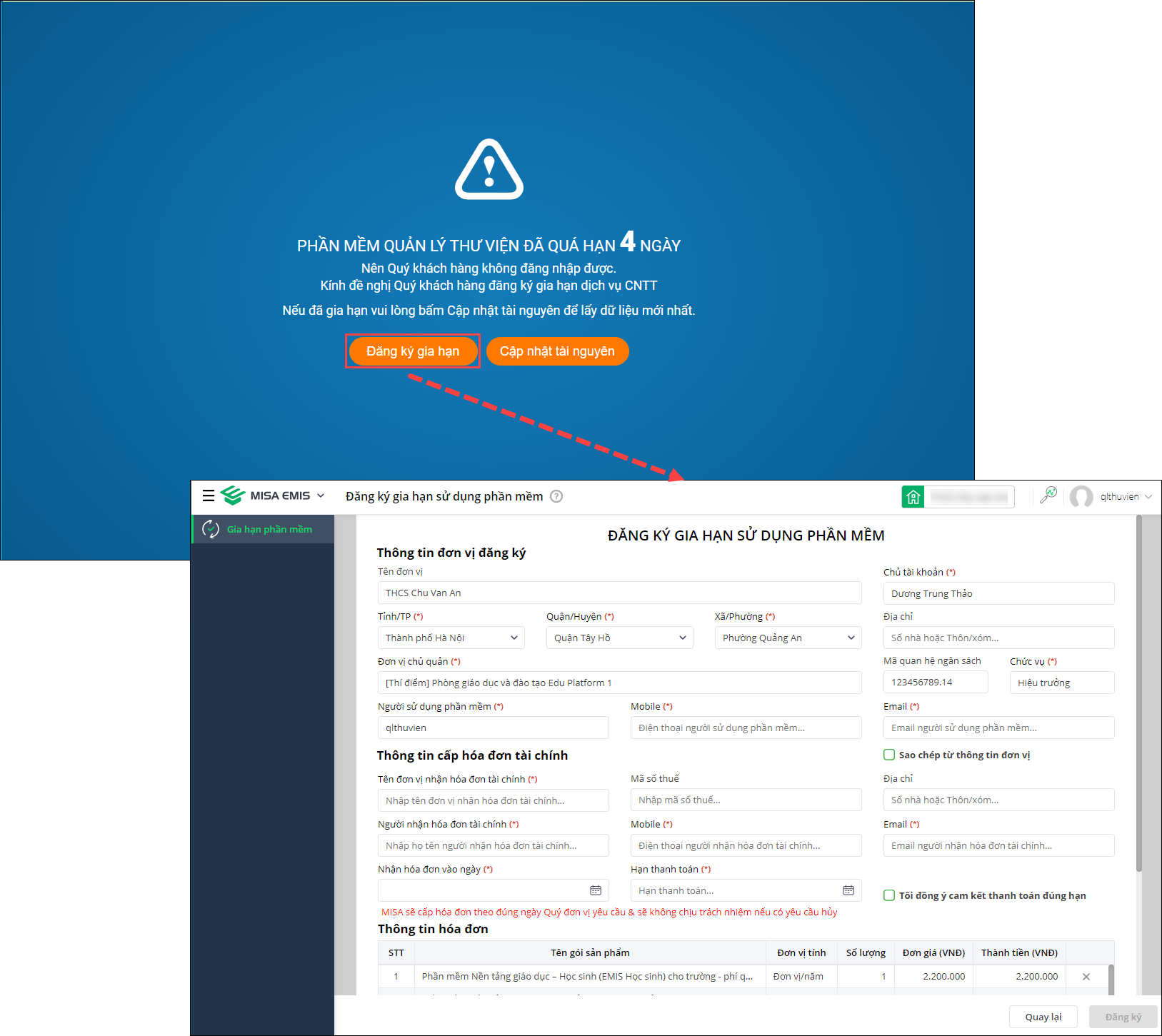
IV. Thời khóa biểu
EMIS Thời khóa biểu
Cán bộ lập thời khóa biểu mong muốn nhanh chóng cập nhật thông tin cho hàng loạt Cán bộ giáo viên đã có sẵn để đúng với thực tế đơn vị
Trước đây:
- Tại đơn vị sử dụng song song phân hệ Thiết bị và Thời khóa biểu do 2 cán bộ phụ trách:
- Khi tập huấn, Cán bộ thiết bị nhập danh sách giáo viên với các thông tin cơ bản bắt buộc (Họ tên, SHCB, SĐT) của giáo viên.
- Cán bộ thời khóa biểu triển khai sau, bắt buộc bổ sung các thông tin phòng ban, chức vụ chức danh, trạng thái hoạt động trước khi lập thời khóa biểu, vì vậy cần sửa lại danh mục mà Cán bộ thiết bị đã lập ban đầu.
- Tại phân hệ Tài khoản cán bộ, phần mềm quản lý chung danh mục Cán bộ, giáo viên giữa các phân hệ Thiết bị, Khoản thu, Học sinh. Khi thêm hồ sơ CBGV trên phân hệ này thì chỉ cần khai báo thông tin cơ bản: Họ tên, SHCB, SĐT, Giới tính. CBGV sẽ được tự động thêm trên phân hệ Thời khóa biểu và ngược lại (Có sự đồng bộ).
- Tuy danh sách và thông tin CBGV tại phân hệ Thời khóa biểu và Tài khoản cán bộ đồng bộ với nhau nhưng những trường thông tin bắt buộc nhập và cách thức sử dụng tính năng thêm/sửa hồ sơ khác nhau nên người dùng khó phân biệt và sử dụng.
- Khi muốn cập nhật thông tin cho nhiều giáo viên cùng lúc, cán bộ lập thời khóa biểu phải truy cập vào phân hệ Tài khoản cán bộ để xuất khẩu hồ sơ giáo viên rồi quay lại phân hệ Thời khóa biểu để nhập khẩu, mất nhiều thao tác thực hiện.
Từ phiên bản R153:
- Cán bộ lập thời khóa biểu mong muốn nhanh chóng cập nhật thông tin cho hàng loạt Cán bộ giáo viên đã có sẵn để đúng với thực tế đơn vị.
- Tại phân hệ Thời khóa biểu, mục 01.Thiết lập danh mục\Giáo viên:
- Khi sử dụng tính năng Nhập khẩu, bổ sung lựa chọn Tải tệp dữ liệu trống/Tải tệp dữ liệu đang có.

- Xem hướng dẫn chi tiết tại đây.
- Khi sử dụng tính năng Nhập khẩu, bổ sung lựa chọn Tải tệp dữ liệu trống/Tải tệp dữ liệu đang có.
Lượt xem:
115




 024 3795 9595
024 3795 9595 https://www.misa.vn/
https://www.misa.vn/




